首页 > Google浏览器网页广告拦截技巧分享
Google浏览器网页广告拦截技巧分享
来源:谷歌浏览器官网时间:2025-07-14
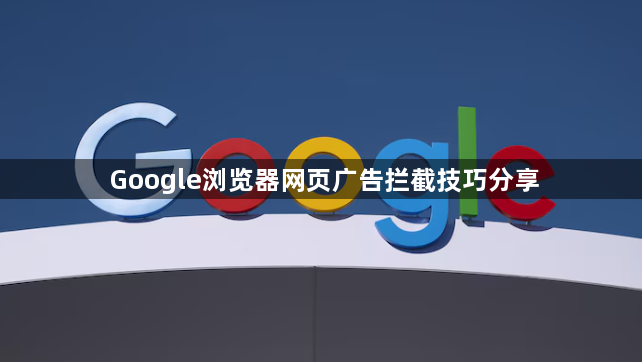
利用Chrome内置功能
1. 启用内置广告拦截:打开Chrome浏览器,点击右上角的三个点,选择“设置”,在设置页面中找到“隐私和安全”选项并点击进入。接着选择“网站设置”,在“内容”部分点击“广告”选项,确保选择“被阻止(推荐)”。这样Chrome浏览器会自动屏蔽大部分的广告弹窗。
2. 调整弹出式窗口设置:同样在“设置”页面中,找到“隐私和安全”部分,选择“网站设置”,在搜索框中输入“弹出式窗口和重定向”,点击进入后可开启或关闭“阻止弹出式窗口”,并根据需要添加例外情况。
3. 使用开发者工具:按F12键或右键点击页面选择“检查”打开开发者工具,在“Console”面板中输入特定代码可屏蔽广告。如`document.querySelectorAll('div[class^="ad"]').forEach(e=>e.style.display='none' );`可隐藏部分广告元素,但此方法需一定技术基础且对不同网站代码需灵活调整。
借助扩展程序
1. 安装广告拦截插件:访问Chrome网上应用店,搜索“广告屏蔽”、“Adblock”或“Adblock Plus”等关键词,选择一个高评价且广受欢迎的插件,如“Adblock Plus - 免费的广告拦截器”,点击“添加到Chrome”进行安装。安装完成后,点击浏览器右上角出现的插件图标,根据需要配置插件的设置。
2. 管理扩展程序权限:在Chrome浏览器中,点击右上角的三个点,选择“更多工具”,再点击“扩展程序”,进入扩展程序管理页面。在这里可以查看已安装扩展程序的权限,对于不必要的权限可进行限制或取消,以减少对浏览器性能的影响和潜在的隐私风险。
其他辅助方法
1. 更改用户代理信息:部分网站可能通过检测用户代理等方式绕过广告拦截,此时可在Chrome浏览器的设置中尝试更改用户代理信息,以增强广告屏蔽效果。
2. 定期更新浏览器和插件:为了保持最佳的拦截效果,建议定期更新Chrome浏览器和广告拦截插件。这样可以确保拥有最新的功能和安全修复,及时应对新出现的广告形式和绕过拦截的方法。
3. 合理使用白名单:如果发现某个网站的广告被误拦截导致无法正常浏览,可以将该网站添加到广告拦截插件的白名单中。这样既可以享受广告拦截带来的清爽体验,又不会影响正常网站的使用。
分享google Chrome浏览器缓存清理及释放内存的方法,帮助用户提升浏览速度和系统性能。
2025-07-24
google Chrome浏览器提供网页搜索优化功能,教程讲解关键词搜索技巧和搜索结果筛选方法,提高用户查找信息的速度和精准度。
2025-12-26
Chrome浏览器插件可能存在兼容性问题,文章详细讲解检测与解决操作方法,帮助用户高效排查插件冲突,实现顺畅稳定浏览。
2026-01-06
谷歌浏览器快速下载渠道推荐与说明详尽,用户可快速获取官方资源完成安装,确保浏览器稳定高效运行。
2025-11-25
谷歌浏览器标签页快速切换技巧能够帮助用户高效管理多个网页,实现多任务操作的顺畅切换,提升浏览器日常使用效率和便捷性。
2025-08-27
Chrome浏览器夜间模式可减轻视觉疲劳,用户通过实测经验分享掌握护眼设置技巧,优化夜间使用体验。
2025-09-10
